
Možno si pamätáte, povoľte používateľom Photoshop Actionnahrávať a prehrávať zložité úlohy bez znalosti programovania. Export, zdieľanie a inštalácia stiahnutých akcií však môžu byť mätúce. Tu je jednoduchý návod, ako môžete urobiť všetky tri.
V staršom článku sme sa zaoberali spôsobom nahrávaniajednoduché akcie a pomocou nich môžete vykonať tisíce komplexných úprav za okamih. Teraz vám ukážeme, ako nainštalovať všetko, čo ste si stiahli, ako aj exportovať svoje vlastné za účelom nahrávania, archivovania alebo zdieľania. Pokračujte v čítaní!
Stiahnite a používajte akcie Photoshopu

Za predpokladu, že máte akciu Photoshopu, ktorú chceteAk chcete nainštalovať, otvorte Photoshop a prejdite do okna> Akcie a otvorte panel Akcie. Ak ho nemáte, môžete ho nájsť na stránkach autora alebo tu alebo použiť tento odkaz na priame stiahnutie. Môžete tiež vyskúšať niektoré základné akcie Vyhľadávania Google pre Photoshop; pravdepodobne nájdete veľmi vynikajúcich a užitočných s veľmi malým počtom vyhľadávaní.



Po otvorení panela akcií (Okno> Akcie) kliknite na ikonu


Dostanete jednoduchý dialóg na načítanie. Vyhľadajte, kde sa sťahovaná akcia nachádza, a kliknite na tlačidlo Načítať.


Stiahnuté akcie môžete uložiť do priečinkapredvolený priečinok Photoshop, ktorý sa zvyčajne nachádza v priečinku C: Program FilesAdobeAdobe PhotoshopPresetsActions. Ďalším užitočným miestom je priečinok Dropbox, ak náhodou používate Dropbox na zdieľanie súborov. Toto vám umožní nainštalovať stiahnuté a uložené akcie na inštalácie platformy Photoshop medzi platformami.

Načítanie stiahnutých akcií by nemalo byť jednoduchšie, takže sa nemusíte rušiť ich sťahovaním a ich dobrým využitím!
Exportujte a zdieľajte svoje vlastné akcie Photoshopu
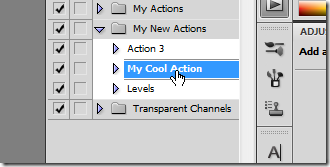
Ak ste už urobili nejaké základné zdierky avykonali svoje vlastné akcie, pravdepodobne ste pripravení exportovať ich do súborov s akciami, ktoré môžu použiť iní ľudia - alebo ich chcete jednoducho použiť na iných počítačoch s aplikáciou Photoshop. Je to celkom ľahké.

Photoshop môže iba ukladať súpravy namiesto jednotlivých akcií. Kliknutím na ikonu „Nová súprava“ na obrázku vyššie vytvorte novú súpravu.

Nový názov pomenujte rovnako ako existujúca akcia alebo akcie alebo pomenujte čokoľvek nezabudnuteľné.

Potom jednoducho pretiahnite svoju akciu do novej sady.

Po zvolení novej sady kliknite na ikonu


A tam to máte, jednoducho uložte súbor dona správne miesto, napríklad na plochu, Dropbox alebo predvolený priečinok s akciami. Odtiaľ môžete nahrávať a zdieľať svoj súbor akcií ako akýkoľvek iný základný súbor, ktorý môže Photoshop otvoriť.
Máte otázky alebo pripomienky týkajúce sa grafiky, fotografií, typov súborov alebo Photoshopu? Svoje otázky posielajte na adresu ericgoodnight@howtogeek.com a môžu sa objaviť v budúcom článku How-To Geek Graphics.
Image Úvery: Žaba s červenými očami od Carey James Balboa.








